10 būdų, kaip ištaisyti „Amazon Prime“ vaizdo įrašo klaidos kodą 5004 arba 5005
Įvairios / / October 26, 2023
Naudodami „Amazon Prime Video“ gausite puikų kainos ir kokybės santykį. Tačiau, kaip ir bet kuri technologija, ji nėra apsaugota nuo retkarčiais pasitaikančių gedimų. Naudodami šį vadovą padėsime ištaisyti „Amazon Prime Video“ klaidų kodus 5004 arba 5005.

Apmaudu, kai sėdi ką nors žiūrėti ir „Amazon Prime Video“ aptinka klaidos kodą 5004 arba 5005. Ši klaida dažniausiai įvyksta, kai interneto ryšys yra nestabilus arba bandote prisijungti arba atsijungti nuo programos, be kita ko. Vis dėlto nesijaudinkite. Norėdami išspręsti šią problemą, vadovaukitės toliau pateiktais būdais.
1. Naudokite stabilų interneto ryšį
Dažniau šios klaidos gali būti siejamos su ryšio problemomis. Pradėkite nuo interneto ryšio patikrinimo. Stabilus ir stiprus ryšys yra būtinas norint sklandžiai perduoti „Prime Video“ ar bet kurioje kitoje srautinio perdavimo platformoje. Jei tavo ryšys silpnas arba svyruoja, iš naujo nustatykite maršruto parinktuvą ir įsitikinkite, kad jokie kiti įrenginiai neapkrauna pralaidumo.

Taip pat galite naudoti toliau pateiktą nuorodą, kad pamatytumėte, koks geras jūsų interneto ryšys.
Patikrinkite interneto greitį
Tačiau, jei tinklas silpnas arba nestabilus, pateikiame keletą patarimų, kaip išlaikyti jo stabilumą:
- Laikykite įrenginį arti modemo.
- Atnaujinkite savo planą arba pakeiskite IPT.
2. Patikrinkite, ar „Amazon Prime Video“ neveikia
Jei paslauga visiškai neveikia, galite susidurti su klaidos kodu 5004 arba 5005 „Amazon Prime Video“. Tai galite patikrinti iš toliau pateiktos nuorodos:
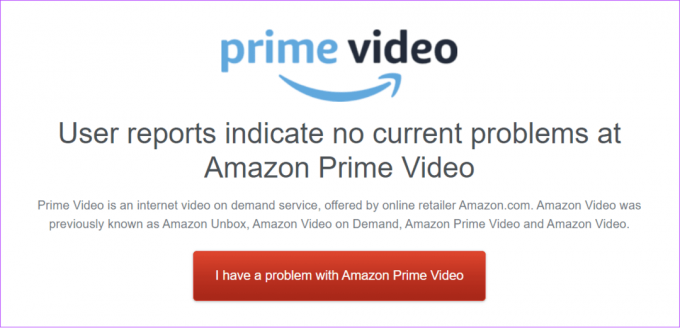
Patikrinkite pagrindinio vaizdo serverio būseną
Jei paminėta, kad „Prime Video“ susiduria su problemomis, geriau palaukti, kol problema bus išspręsta.
3. Įsitikinkite, kad naudojate teisingus prisijungimo duomenis
Netinkami prisijungimo duomenys neleis pasiekti paslaugos. Todėl būtinai patikrinkite, ar kredencialai yra teisingi. Taip pat galite spustelėti šalia slaptažodžio esančią akies piktogramą, kad pamatytumėte, ar įvedėte tinkamą slaptažodį.
Jei nesate tikri dėl savo slaptažodžio, galite iš naujo nustatykite „Amazon“ slaptažodį. Kad taip nenutiktų kitą kartą, galite naudoti bet kurį populiari slaptažodžių tvarkyklė kad prisimintumėte savo įgaliojimus.
4. Išjunkite VPN, tarpinį serverį ir kitą antivirusinę programinę įrangą
Virtualūs privatūs tinklai (VPN), tarpiniai serveriai arba Antivirusinė programinė įranga kartais gali trukdyti srautiniam perdavimui, todėl gali atsirasti klaidų, pvz., 5004 arba 5005. Išjunkite šias paslaugas ir bandykite dar kartą transliuoti.

5. Patikrinkite, ar jūsų „Amazon Prime“ paskyra aktyvi
Taip pat patikrinkite, ar jūsų „Amazon Prime Video“ planas yra aktyvus, nes „Prime Video“ galite pasiekti tik užsiprenumeravę. Štai kaip galite tai patikrinti:
Mobiliajame telefone
1 žingsnis: Išmaniajame telefone atidarykite „Amazon“ programą. Prisijunkite, jei to nepadarėte.
2 žingsnis: Bakstelėkite mėsainių meniu apatiniame dešiniajame kampe ir pasirinkite Prime.
3 veiksmas: Dar kartą pasirinkite Prime.
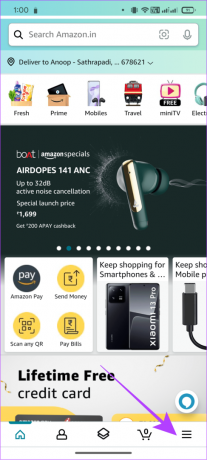

Čia galite pamatyti visą informaciją, susijusią su jūsų „Amazon Prime“ paskyra.
Žiniatinklio naršyklėje
1 žingsnis: Atidarykite „Amazon“ savo naršyklėje naudodami toliau pateiktą nuorodą ir prisijunkite.
Atidarykite „Amazon“ savo naršyklėje
2 žingsnis: Pasirinkite rodyklę žemyn šalia „Paskyros ir sąrašai“.
3 veiksmas: Pasirinkite „Jūsų pagrindinė narystė“.
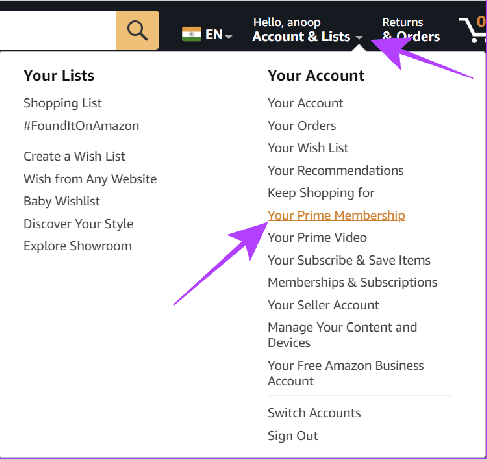
Šiame puslapyje bus pateikta informacija apie jūsų Prime narystės būseną.
6. Prisijunkite prie Prime Video
Dėl trikties „Amazon Prime Video“ galite matyti klaidos kodą 5004 arba 5005. Vadinasi, galite pašalinkite registruotą įrenginį iš „Amazon Prime Video“. ir vėl pridėkite. Toliau nurodyti veiksmai, kuriuos reikia atlikti:
1 žingsnis: Savo įrenginyje atidarykite „Amazon Prime Video“.
2 žingsnis: Dabar pridėkite savo kredencialus ir paspauskite Prisijungti.

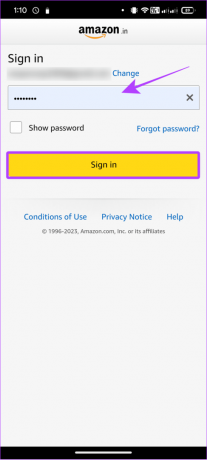
Taip pat skaitykite: Kas atsitinka, kai atsijungiate nuo „Amazon Prime Video“.
7. Atnaujinkite „Prime Video App“.
Ankstesnės programos versijos taip pat gali būti priežastis, kodėl matote „Amazon Prime Video“ klaidos kodą 5004 arba 5005. Galite patikrinti, ar yra programų naujinimų visoms platformoms iš toliau pateiktų nuorodų:
Atnaujinkite „Prime Video“ „Android“.
Atnaujinkite „Prime Video“ „App Store“.
Atnaujinkite „Prime Video“ „Windows Store“.
Jei yra kokių nors naujų naujinimų, bakstelėkite Atnaujinti ir palaukite, kol jis bus atsisiųstas. Kai „Amazon Prime Video“ programa bus atnaujinta, patikrinkite, ar galite pasiekti platformą.
8. Išvalykite talpyklą „Android“ ir žiniatinklyje
Talpyklos failai gali padėti greičiau įkelti turinį, bet jei jis retkarčiais neišvalomas, jis kaupsis ir laikui bėgant gali sugadinti, todėl kils problemų. Tu gali išvalykite „Amazon Prime“ talpyklą naršyklėje tai ištaisyti. Tačiau, jei naudojate „Android“ įrenginį, atlikite toliau nurodytus veiksmus.
Pastaba: Čia paminėti veiksmai yra pagrįsti „Stock Android“. Tačiau gali būti skirtumų, atsižvelgiant į jūsų „Android“ versiją ir įrenginį.
1 žingsnis: Atidarykite „Nustatymai“ > bakstelėkite „Programos“ ir pasirinkite „Žiūrėti visas X programas“.
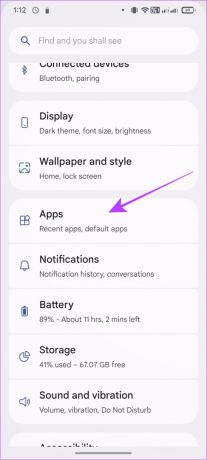

2 žingsnis: Pasirinkite „Prime Video“ ir bakstelėkite „Saugykla ir talpykla“.

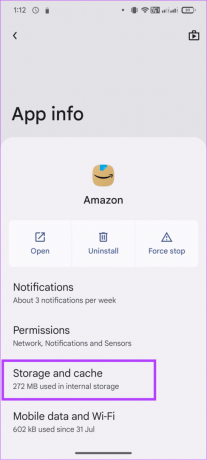
3 veiksmas: Bakstelėkite Išvalyti talpyklą.

Kalbant apie „iPhone“, galite iškrauti programėlę ir iš naujo įdiekite programą.
9. Pašalinkite ir iš naujo įdiekite programą
Pašalinus ir iš naujo įdiegus „Prime Video“ programą, taip pat gali būti pašalintas „Amazon Prime Video“ klaidos kodas 5004 arba 5005. Mes jau turime vadovą, kaip tai padaryti pašalinkite programą iš „iPhone“. ir taip pat skirta Windows. Kalbant apie „Android“, atlikite toliau nurodytus veiksmus.
Pastaba: Veiksmai gali skirtis atsižvelgiant į „Android“ versiją ir naudojamą įrenginį.
1 žingsnis: Atidarykite „Play Store“ ir ieškokite „Prime Video“.
2 žingsnis: Bakstelėkite Pašalinti ir dar kartą bakstelėkite Pašalinti, kad patvirtintumėte.
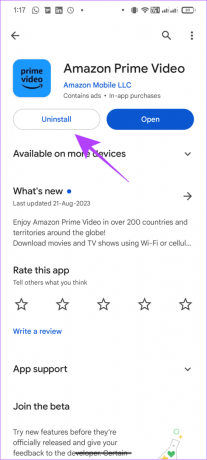

Pašalinę programą galite pasiekti atitinkamos platformos „Prime Video“ programą iš toliau pateiktų nuorodų ir spustelėti Įdiegti arba Gauti, kad įdiegtumėte programą savo įrenginyje.
Įdiekite „Prime Video“ „Android“.
Gaukite „Prime Video“ iš „App Store“.
Įdiekite „Prime Video“ „Windows Store“.
10. Patikrinkite kituose įrenginiuose arba inkognito režimu
Kartais „Amazon Prime Video Error Code 5004“ arba 5005 gali būti būdingas įrenginiui ar naršyklei. Geriausias sprendimas tokiu atveju yra patikrinti kituose įrenginiuose, ar galite naudotis paslauga. Tu taip pat gali naudoti inkognito režimą kad pasiektumėte paslaugą ir sužinotumėte, ar tai padeda.
DUK apie „Amazon Prime Video“.
Naudodami vieną „Amazon“ paskyrą vienu metu galite transliuoti trijuose skirtinguose įrenginiuose. Be to, tą patį turinį galite transliuoti iki dviejų įrenginių vienu metu.
Nuomojami filmai ar laidos bus pasiekiami bibliotekoje 30 dienų nuo nuomos datos. Kalbant apie kitą turinį, tai priklauso nuo „Amazon“ ir kitų studijų sutarčių.
Toliau žiūrėkite Prime
Apmaudu matyti klaidas „Amazon Prime Video“, kai esate pasirengę ką nors žiūrėti. Tačiau tikimės, kad naudodami šį vadovą ištaisėte „Amazon Prime Video“ klaidos kodo 5004 arba 5005 problemą. Tu taip pat gali susisiekite su „Amazon“ palaikymo komanda prašyti pagalbos kaip paskutinės išeities.
Paskutinį kartą atnaujinta 2023 m. rugpjūčio 29 d
Aukščiau pateiktame straipsnyje gali būti filialų nuorodų, kurios padeda palaikyti „Guiding Tech“. Tačiau tai neturi įtakos mūsų redakciniam vientisumui. Turinys išlieka nešališkas ir autentiškas.

Parašyta
Anoop yra turinio rašytojas, turintis daugiau nei 3 metų patirtį. GT jis apima „Android“, „Windows“ ir „Apple“ ekosistemą. Jo darbai buvo publikuoti daugelyje leidinių, įskaitant „iGeeksBlog“, „TechPP“ ir „91 mobiles“. Kai jis nerašo, jį galima pamatyti „Twitter“, kur jis dalijasi naujausiais naujienomis apie technologijas, mokslą ir daug daugiau.



